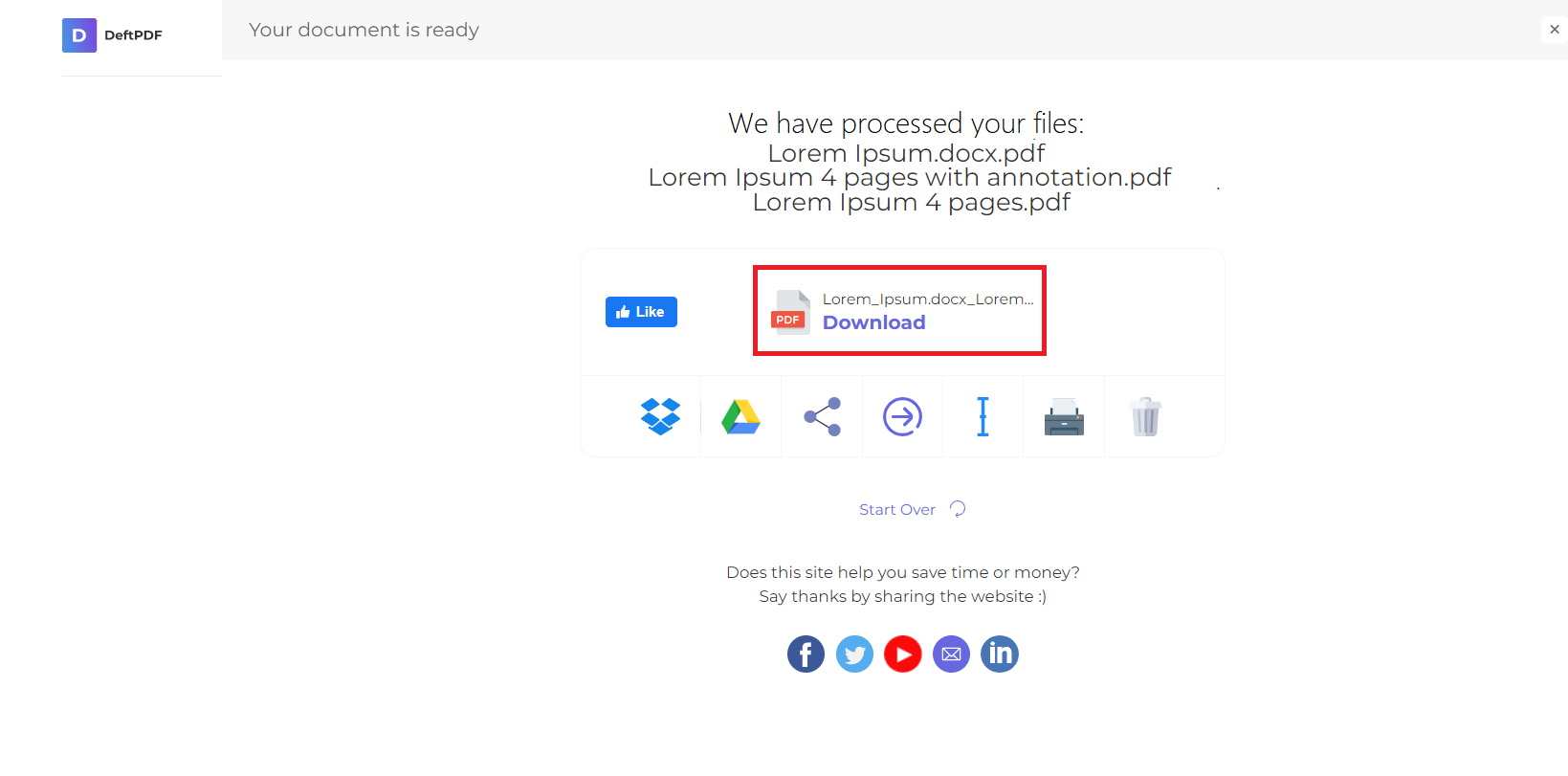1. Unggah File Anda
Anda dapat yakin bahwa file Anda diunggah dengan aman melalui koneksi terenkripsi. File akan dihapus secara permanen setelah diproses.
-
Untuk mengunggah file dari komputer Anda, klik“Unggah File PDF”dan pilih file yang ingin Anda edit atau drag dan drop file ke halaman.
-
Untuk mengunggah file dari Dropbox, Google Drive, atau dari situs web tempat file Anda berada, perluas daftar drop-down dan pilih file Anda.
-
Anda dapat mengunggah 1 file sekaligus untuk akun gratis, sementaraAkun yang Diupgrade dapat batch proses dan meng-upload sebanyak10 filepada suatu waktu.
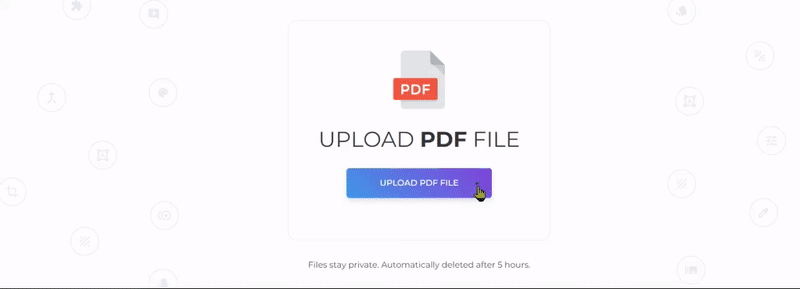
2. Konversi PDF ke Word
Setelah file diunggah, klik“Konversi”untuk memulai proses.
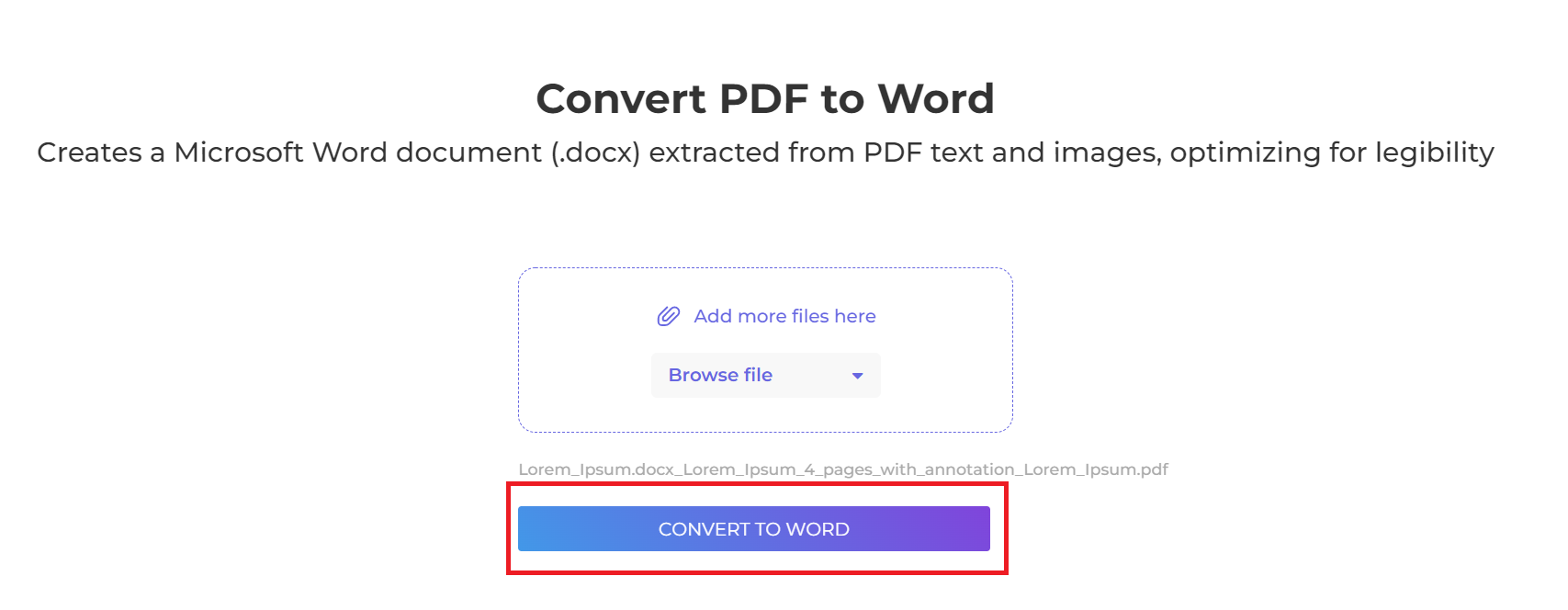
3. Unduh File Word
Klik”Unduh” Setelah diproses untuk menyimpannya di komputer Anda. Anda juga dapat menyimpannya di penyimpanan online Anda seperti Dropbox atau Google Drive, membagikannya melalui email, mencetak dokumen baru, mengganti nama atau bahkan melanjutkan pengeditan dengan tugas baru.